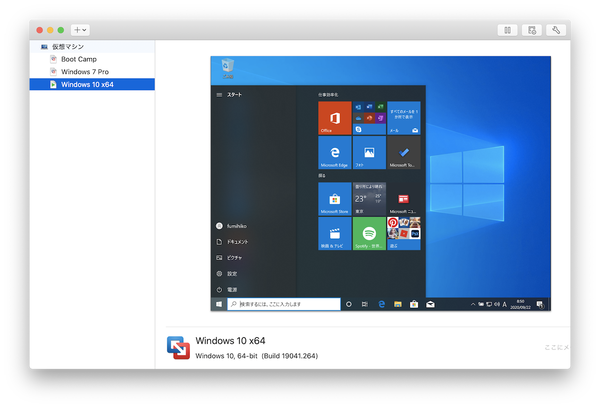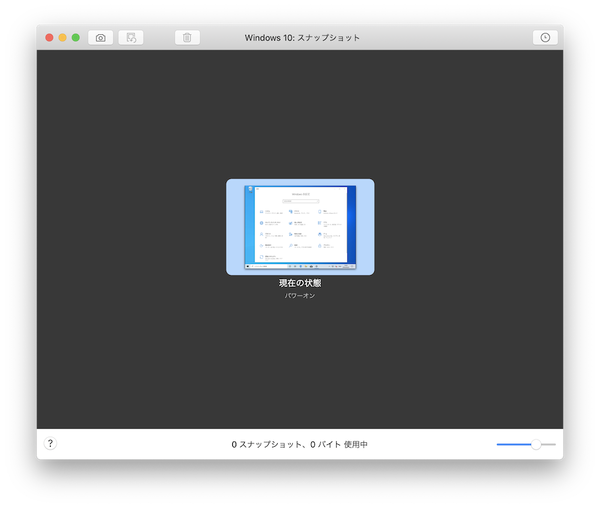シンプルな仮想マシンの扱い方
VMware Fusionでは、「仮想マシンのライブラリ」と呼ばれるウィンドウに、登録されたすべての仮想マシンのリストを表示する。実行中の仮想マシンについては、画面のプレビューも表示される。ただし、この場で仮想マシンを操作することはできない。このライブラリのウィンドウは、ここに示したのが最小のサイズで、これより小さくはできない。この程度の大きさがあれば、この場で操作したくなるのが人情というものだ。それができれば、さらに効率的な使い方ができたはずで、その点はちょっと残念だ。なお、Playerエディションでも、複数の仮想マシンを同時に起動して利用することが可能となっている。
実際に操作可能な仮想マシンは、1つの仮想マシンを1つのウィンドウに表示する「シングルウィンドウ」、仮想マシン上のアプリのウィンドウが、あたかもmacOSのアプリのウィンドウのように振る舞う「ユニティ」、1つの仮想マシンがMacの画面全体を占める「フルスクリーン」の各モードに切り替えて表示できる。
ライブラリウィンドウのタイトルバーに備わったボタンを使って、選択した仮想マシンの実行を一時的に停止させたり、「スナップショット」を撮ることも可能だ。スナップショットは、1つの仮想マシンに対していくつでも撮ることができ、後からその時点の状態を復元することを可能にする。